手机热点设置怎么添加,在现如今的信息社会中,手机已经成为了人们生活中必不可少的一部分,除了通话和短信功能外,手机还具备了无线上网的功能,即手机热点。通过手机热点,我们可以将手机的网络信号转化为无线信号,方便我们的其他设备进行上网。如何添加手机热点设置呢?下面将为大家介绍手机热点设置的步骤,让我们一起来了解一下吧。
手机热点设置步骤
具体方法:
1.进入手机设置,在“无线和网络”设置下找到“移动热点”。
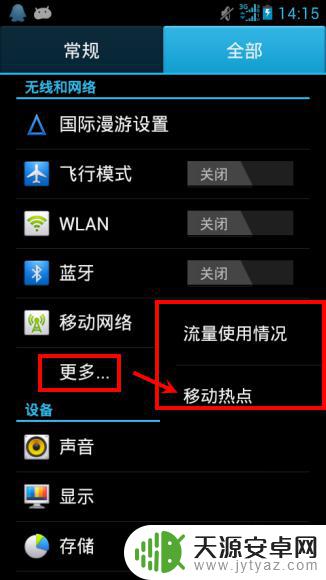
2.点击进入移动热点设置,勾选“便携式Wlan热点”。
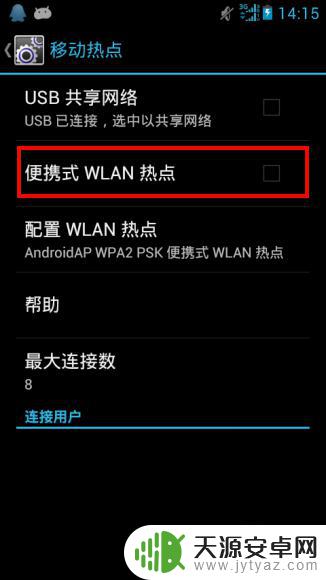
3.点击“配置Wlan热点”,进入热点的账号和密码的设置。
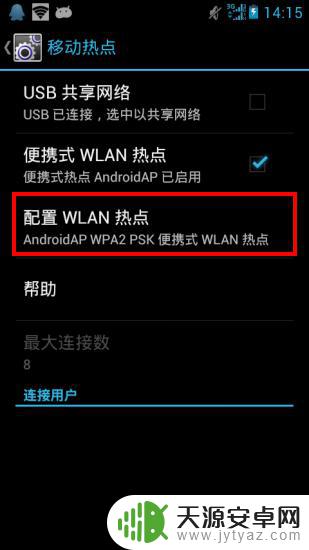
4.修改网络名称,同时修改密码(8位以上),完成后点击保存。
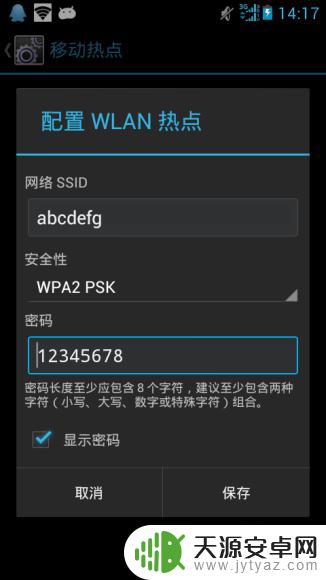
5.提示热点开启提醒,此时手机热点设置就完成了。周围的人可以通过搜索wifi,并输入你提供的密码就能轻松上网。
热点主要耗费手机流量,手机电脑均可连接,不使用时及时关闭手机热点。
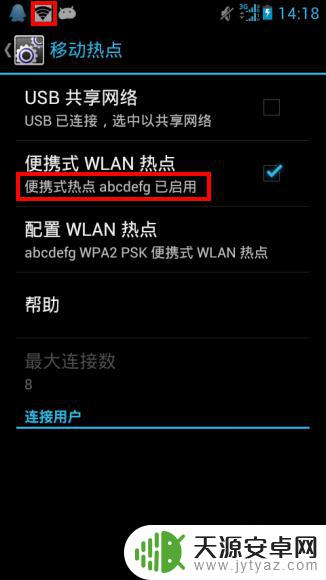
以上就是手机热点设置怎么添加的全部内容,有遇到这种情况的用户可以按照小编的方法来进行解决,希望能够帮助到大家。









